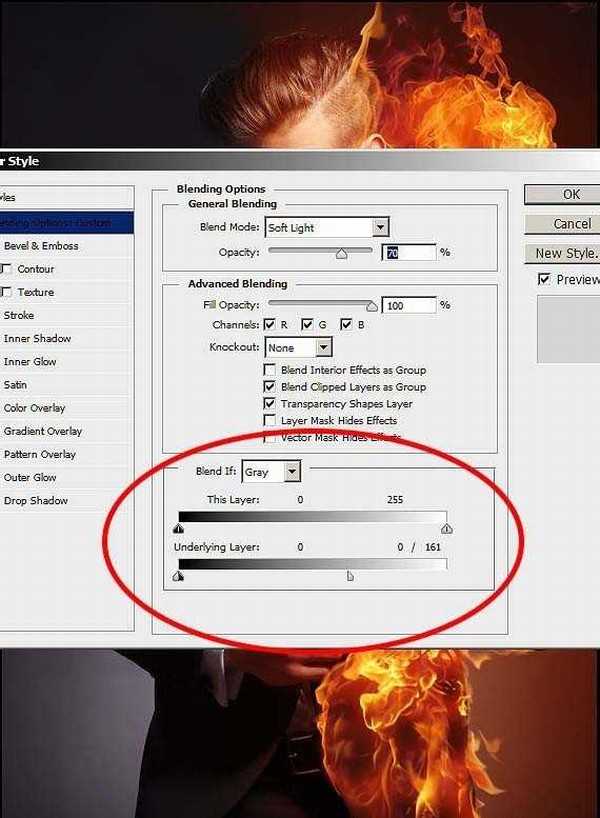想要给图片添加一种炫酷的效果,该怎么添加呢?比如给人物添加燃烧的火焰效果,该怎么制作这种超炫酷的效果呢?下面我们就来看看详细的教程。
- 软件名称:
- Adobe Photoshop 8.0 中文完整绿色版
- 软件大小:
- 150.1MB
- 更新时间:
- 2015-11-04立即下载
1、首先需要寻找一些火焰素材,找一些在黑色背景上的火焰图像,多多益善。把所有火焰图像的混合模式设为“滤色”,这样就可以简单移除黑色背景。
2、从哪开始怎么放置火焰是无所谓,建议是从人物或物体的边缘开始。选中了一团看起来像是在某物边缘的火焰,然后把它放在里面的胳膊上。
3、然后给火焰图像添加了个图层蒙版,让它不会出现在里面的胳膊上,重复了这步,反复使用相同的火焰,不过有时会需要翻转一下,或者使用火焰的不同部分。
4、接下来,要添加“滤镜”火焰。找一块可以覆盖大范围面积的火焰。然后,把所有的火焰图层设为“滤色”。使用两次相同的图像。也可以尝试使用多个不同的小火焰来做成一个大火焰的图像。再次使用了图层蒙版来移除重叠在胳膊上的部分。这很重要,因为这样才能在火焰之中保有胳膊的形状。
5、重复这些步骤直到对火焰满意。在他眼睛里也添加了一些小火焰,完成后,把所有火焰图层编组,并命名为“fire”。
6、在“fire”图层组下面新建一个图层并命名为“fire background”,用一个大圆笔刷并设为暗橙红色 (#8b2c0d),在火焰背后涂抹。注意那些看起来特别透明的区域。使用软圆橡皮去掉锐利的边缘。
7、在“fire background”图层上新建一个图层,把它设为“柔光”。把大圆笔刷设为橙色,在火焰上随便画画。
8、再次在上面新建一个图层,同样设为“柔光”用大圆笔刷,在火焰和你的东西上画一个巨大的橙色光圈(#dd4e05)。尽量注意光线的来源以及火焰触及到的地方。将让所有的光线呈现橙色,照射到男人的左脸上。把图层的不透明度调到70%。
9、接下来,再次新建一个图层,设为“柔光”,并把不透明度设为70%左右。再画一个大一点的橙色光晕,这次颜色要再浅一点 (#ff894f)。接下来,使用 “混合颜色带” 功能:双击图层略缩图打开“图层样式”面板。在“下一图层”中按住Alt键来移动滑块。把刚才创建的4个图层编组,并命名为“Fire Fill”。
10、画一些高光。可以使用画笔也可以像我一样用钢笔工具。使用画笔并设为0% 硬度, 100% 透明,大概 2-5 px 大小。具体尺寸应该取决于你的图像有多大,就用 2px。选择钢笔工具,沿着物件新建路径。可以隐藏“Fire”和“Fire Fill”组,这样可能看得更清楚一点。
上一页12 下一页 阅读全文
免责声明:本站资源来自互联网收集,仅供用于学习和交流,请遵循相关法律法规,本站一切资源不代表本站立场,如有侵权、后门、不妥请联系本站删除!
RTX 5090要首发 性能要翻倍!三星展示GDDR7显存
三星在GTC上展示了专为下一代游戏GPU设计的GDDR7内存。
首次推出的GDDR7内存模块密度为16GB,每个模块容量为2GB。其速度预设为32 Gbps(PAM3),但也可以降至28 Gbps,以提高产量和初始阶段的整体性能和成本效益。
据三星表示,GDDR7内存的能效将提高20%,同时工作电压仅为1.1V,低于标准的1.2V。通过采用更新的封装材料和优化的电路设计,使得在高速运行时的发热量降低,GDDR7的热阻比GDDR6降低了70%。
更新日志
- 小骆驼-《草原狼2(蓝光CD)》[原抓WAV+CUE]
- 群星《欢迎来到我身边 电影原声专辑》[320K/MP3][105.02MB]
- 群星《欢迎来到我身边 电影原声专辑》[FLAC/分轨][480.9MB]
- 雷婷《梦里蓝天HQⅡ》 2023头版限量编号低速原抓[WAV+CUE][463M]
- 群星《2024好听新歌42》AI调整音效【WAV分轨】
- 王思雨-《思念陪着鸿雁飞》WAV
- 王思雨《喜马拉雅HQ》头版限量编号[WAV+CUE]
- 李健《无时无刻》[WAV+CUE][590M]
- 陈奕迅《酝酿》[WAV分轨][502M]
- 卓依婷《化蝶》2CD[WAV+CUE][1.1G]
- 群星《吉他王(黑胶CD)》[WAV+CUE]
- 齐秦《穿乐(穿越)》[WAV+CUE]
- 发烧珍品《数位CD音响测试-动向效果(九)》【WAV+CUE】
- 邝美云《邝美云精装歌集》[DSF][1.6G]
- 吕方《爱一回伤一回》[WAV+CUE][454M]